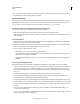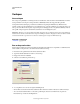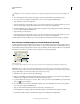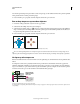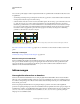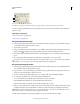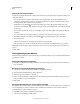Operation Manual
515
INDESIGN GEBRUIKEN
Kleur
Laatst bijgewerkt 20/5/2011
Als u een opgeslagen zoekopdracht wilt verwijderen, selecteert u de optie Aangepast in het pop-upmenu. Wis dan de
zoekopdrachten die u wilt verwijderen en klik op Opslaan.
Werken met thema's
U kunt het deelvenster Kuler gebruiken om thema's te maken of te bewerken en om deze op te nemen in uw projecten.
Opmerking: In Illustrator maakt en bewerkt u thema's met het dialoogvenster Kleuren bewerken/Illustratie opnieuw
kleuren in plaats van met het deelvenster Maken. Zie de Help van Illustrator voor meer informatie.
Een thema toevoegen aan het deelvenster Stalen van uw toepassing
1 Selecteer een thema dat u wilt gebruiken in het deelvenster Bladeren.
2 Klik op het driehoekje rechts van het thema en selecteer Toevoegen aan deelvenster Stalen.
U kunt ook vanuit het deelvenster Maken een thema toevoegen door op de knop Geselecteerd thema toevoegen aan
stalen te klikken.
Een thema bewerken
1 Zoek een thema dat u wilt bewerken in het deelvenster Bladeren en dubbelklik op het thema in de zoekresultaten.
Het thema wordt geopend in het deelvenster Maken.
2 Gebruik de beschikbare gereedschappen in dit deelvenster om het thema te bewerken. Zie het volgende hoofdstuk
over de gereedschappen in het deelvenster Maken voor meer informatie.
3 Ga op een van de volgende manieren te werk:
• Sla het thema op door op de knop Thema opslaan te klikken.
• Voeg het thema toe aan het deelvenster Stalen van uw toepassing door op de knop Dit thema toevoegen aan
stalen onder aan het deelvenster te klikken.
• Upload het thema naar de Kuler-service door op de knop Thema naar Kuler uploaden onder aan het deelvenster
te klikken.
Deelvenstergereedschappen maken
Het deelvenster Maken bevat een aantal verschillende gereedschappen voor het maken of bewerken van thema's.
• Selecteer een harmonieregel in het pop-upmenu voor regel selecteren. De harmonieregel gebruikt de basiskleur als
de basis voor het genereren van de kleuren in de kleurgroep. Als u bijvoorbeeld de basiskleur blauw kiest en de
harmonieregel Complementair, wordt er een kleurgroep gemaakt met de basiskleur blauw en de complementaire
kleur rood.
• Selecteer de regel Aangepast om een thema te maken op basis van vrij gevormde aanpassingen.
• Bewerk de kleuren in de kleurenschijf. Tijdens het aanbrengen van uw aanpassingen blijft de geselecteerde
harmonieregel de voor de kleurgroep gegenereerde kleuren bepalen.
• Verplaats de schuifregelaar voor de helderheid naast de kleurenschijf om de helderheid van de kleur aan te passen.
• Stel de basiskleur in door de basiskleurmarkering (de grootste kleurmarkering met een dubbele ring) over de schijf
te slepen. U kunt de basiskleur ook instellen door de schuifregelaars voor kleur onder aan het dialoogvenster aan
te passen.
• Stel een van de vier andere kleuren in de kleurgroep in als de basiskleur. Selecteer het kleurstaal en klik op de
roosknop onder de kleurgroep.
• Stel de voor-/achtergrondkleur of de vulling-/lijnkleur van de hosttoepassing in als de basiskleur. Klik op een van
de eerste twee knoppen onder de kleurgroep.